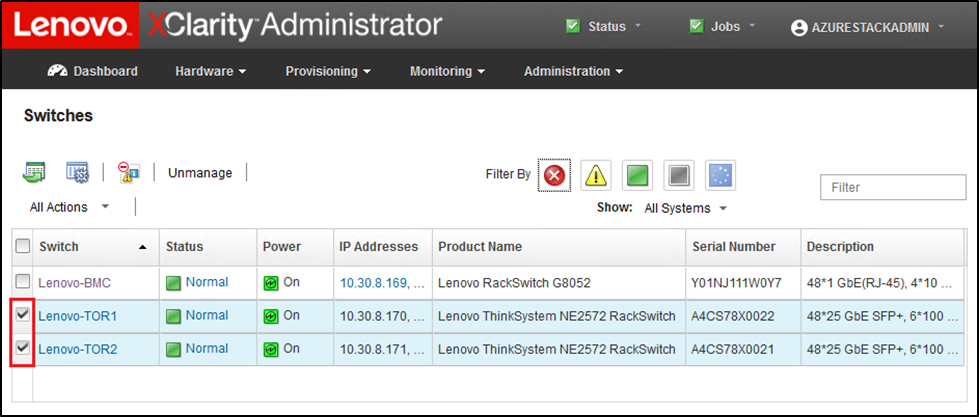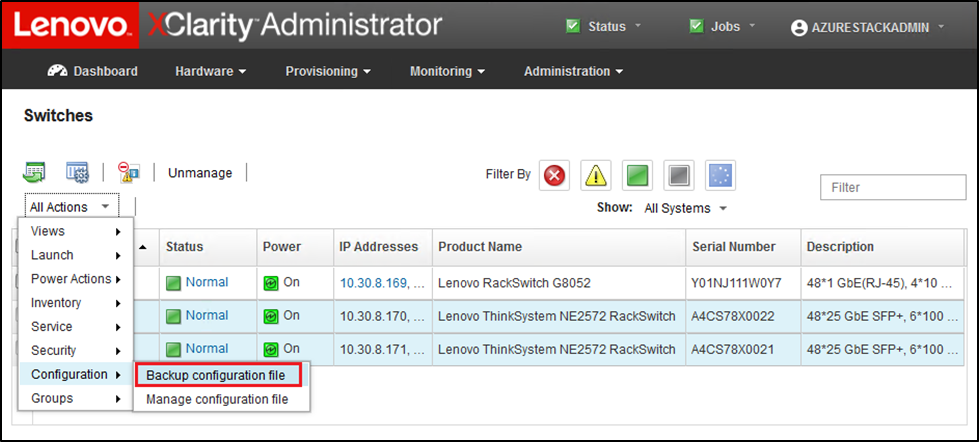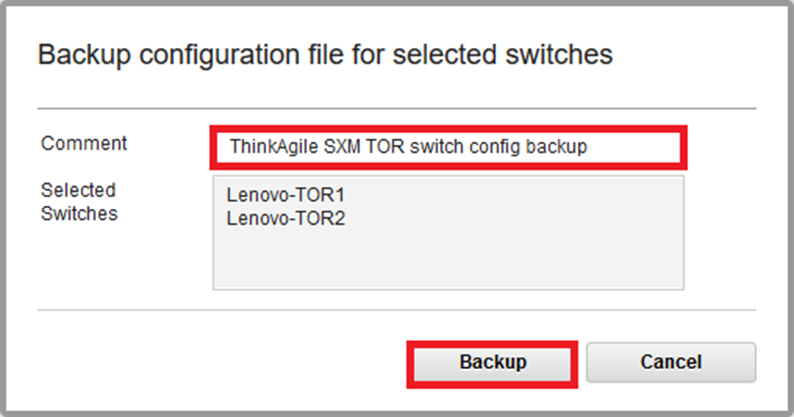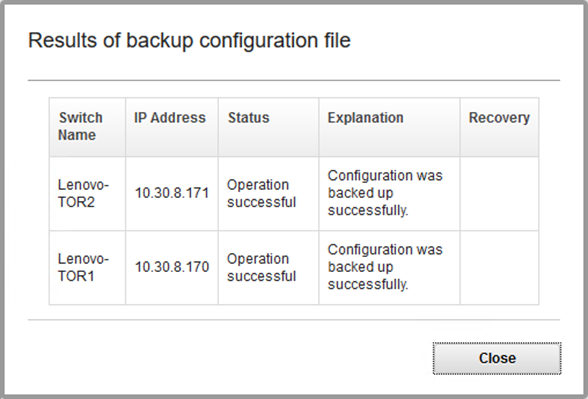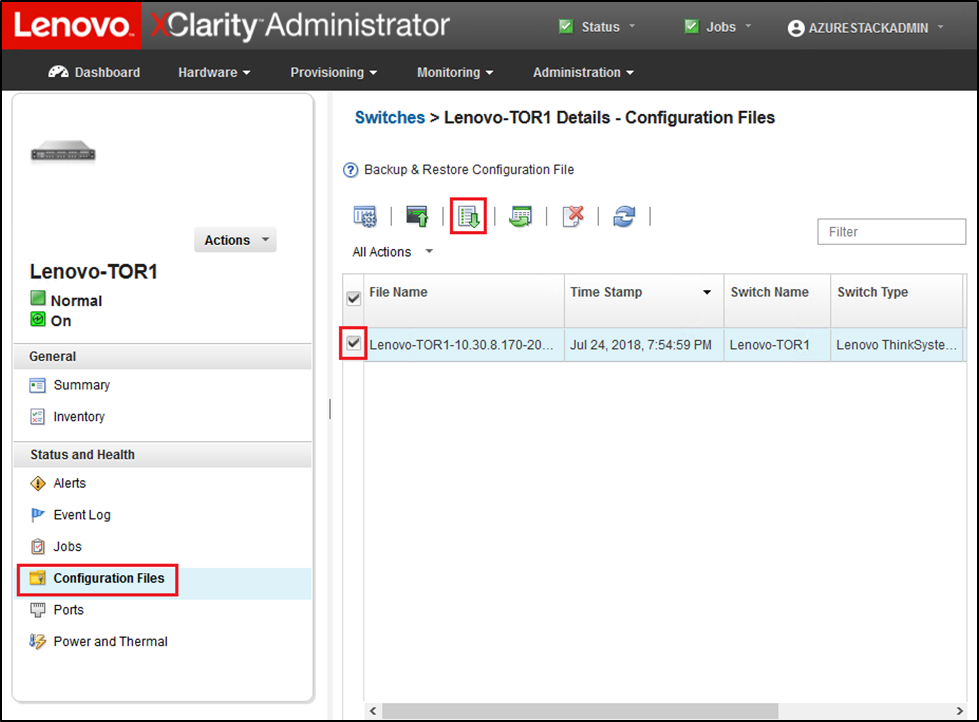Прежде чем начать процедуру обновления, убедитесь, что создана резервная копия конфигураций обоих коммутаторов TOR Lenovo.
Выполнить резервное копирование файлов конфигурации коммутаторов TOR в XClarity Administrator очень просто. Выполните следующие действия.
- В главном меню интерфейса браузера XClarity Administrator выберите .
- Выберите оба коммутатора TOR, установив флажок слева от каждого коммутатора.
Рис. 1. Выбор обоих коммутаторов TOR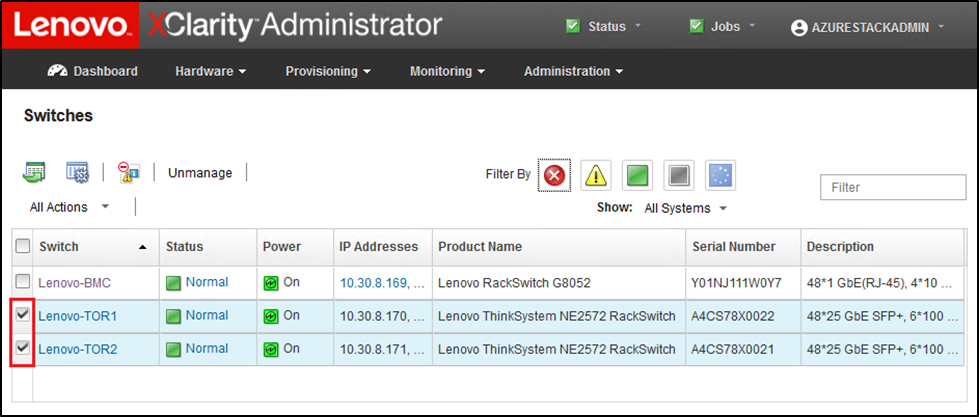
- Выберите .
Рис. 2. Резервное копирование файла конфигурации TOR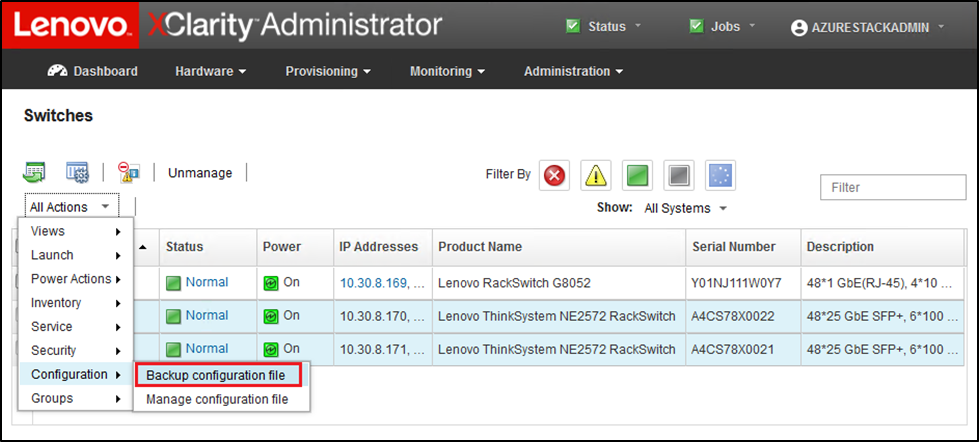
- Убедитесь, что оба коммутатора TOR отображаются в поле Выбранные коммутаторы. Введите описание резервной копии и нажмите Резервное копирование.
Рис. 3. Диалоговое окно «Резервное копирование файла конфигурации»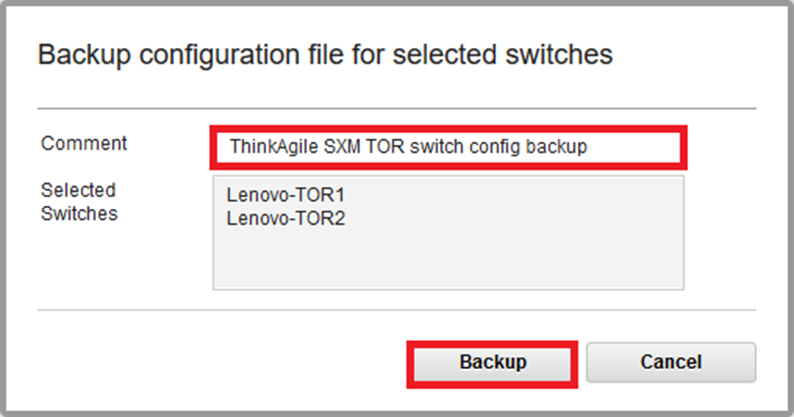
- В окне должно отобразиться подтверждение успешного резервного копирования. Нажмите кнопку Закрыть, чтобы закрыть это окно.
Рис. 4. Результаты резервного копирования файла конфигурации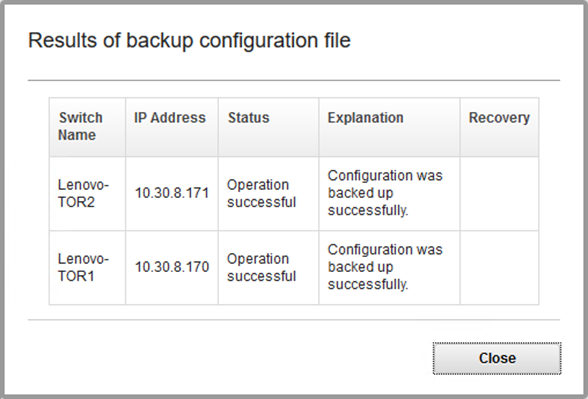
- Файлы резервной копии конфигурации коммутатора хранятся в XClarity Administrator, однако рекомендуется сохранить более доступную копию. Для сохранения копии в HLH выберите коммутатор, чтобы открыть подробное представление коммутатора.
- На левой панели выберите Файлы конфигурации и установите флажок слева от имени файла, чтобы выбрать файл резервной копии конфигурации.
Рис. 5. Выбор файла резервной копии конфигурации для загрузки на локальный компьютер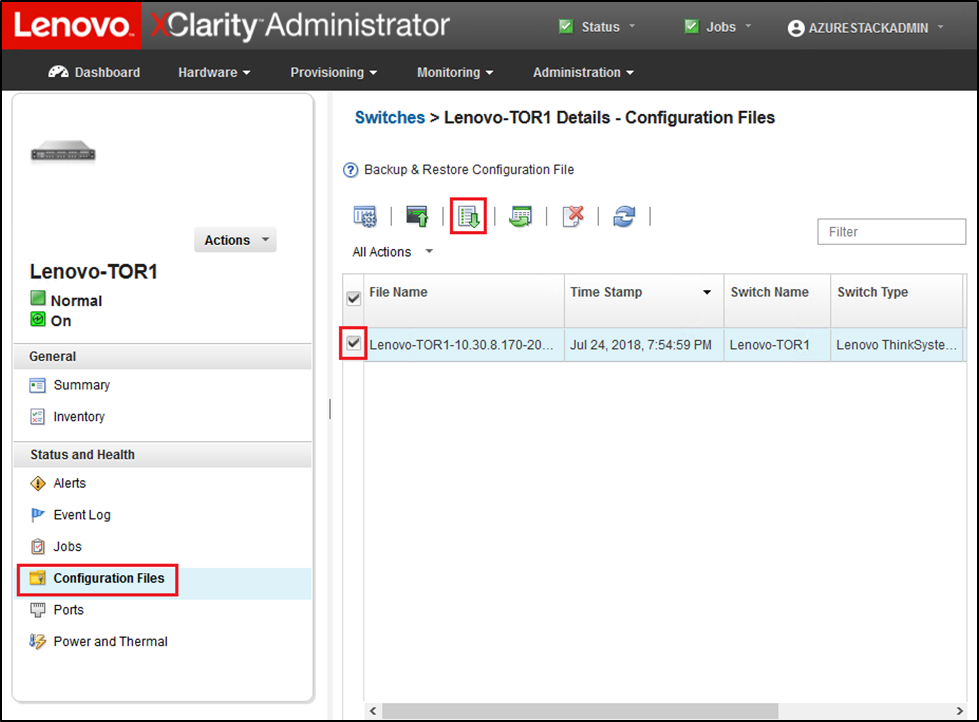
- Нажмите кнопку Загрузить файл конфигурации из XClarity на локальный ПК (
 ).
). - В зависимости от используемого браузера укажите расположение загрузки и сохраните файл. Имя файла по умолчанию, предоставляемое XClarity Administrator, имеет следующий формат: <SwitchHostname>-<IPAddress>-<Date>-<Time>.cfg.
- Повторите шаги 6–9 для другого коммутатора TOR.
- Если вы этого еще не сделали, создайте каталог D:\Lenovo\SwitchConfigBackups на сервере HLH и переместите файлы резервной копии конфигурации TOR в этот каталог.